まずは開発環境作り
5.EclipseにADT(Android Development Tools) Pluginをインストール
Eclipseの用意が出来たので早速これを起動して、android開発用のプラグイン「ADT」をインストールするぞ。前述の便利なショートカットで、Eclipse起動だ。
起動にはやや時間がかかるので、フリーズしたとか勘違いしないように。
Eclipseの最初の起動の時には、「ワークスペース」フォルダの指定ダイアログが開く。
今回は、「android」フォルダの直下に置きたかったので、
../../workspace
としたが、大勢に影響はないので特にこだわりがなければデフォルトのまま「OK」をクリックしてかまわない。
ここで、「この選択をデフォルトとして使用し・・・」のチェックボックスにチェックしておくと、今後このダイアログは表示されない。
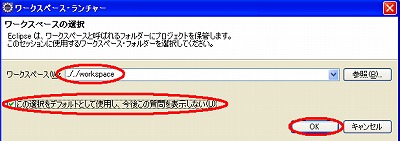
さてEclipseが起動したら、まずメニューバーの「ヘルプ」→「新規ソフトウェアのインストール」をクリックする。
インストールダイアログが開くので、「作業対象」の横の「追加」をクリック。
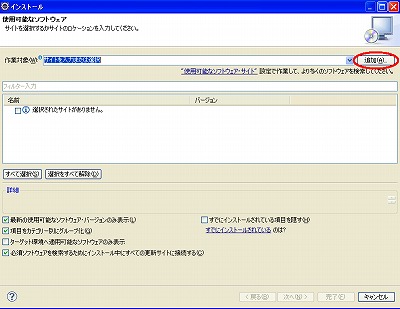
リポジトリーの追加ダイアログの「名前」に「Android Plugin」(これは自由に変えてよし)、「ロケーション」に以下のURLを記入して「OK」をクリック。
ロケーション → https://dl-ssl.google.com/android/eclipse/
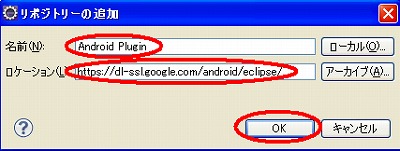
しばし大人しく待ってると、「開発ツール」が表示されるので、これにチェックを入れて「次へ」をクリック。
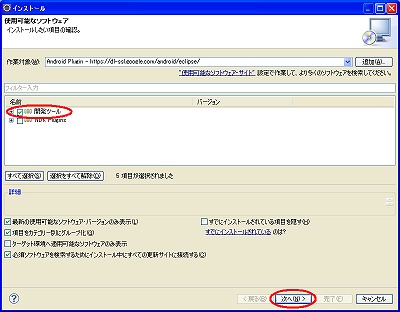
「要件および依存関係を計算。」とか書いてあって少し待たされるので、世間に対する自分の依存関係などを深く考察したり反省したりしながら待ってみる。
けっこう待つな・・・と思っていると、ようやく次のダイアログが表示されるので、ここも「次へ」をクリック。
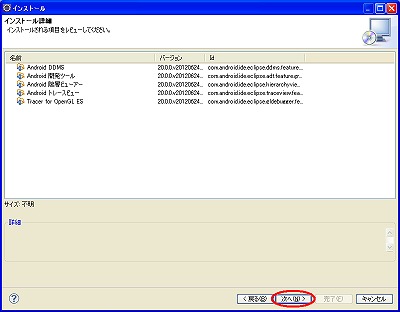
次の「ライセンスのレビュー」で「使用条件の条項に同意します」にチェックを入れて、「完了」をクリック。
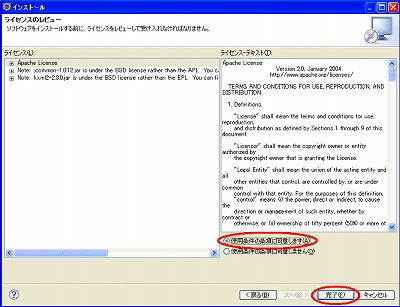
すると、ようやくインストールが開始される。
途中で「セキュリティー警告」が出るけれども、ここは些細なことは気にせず「OK」をクリックする。
インストールが完了すると再始動要求の表示が出るけれども、ここはグッと我慢して「いいえ」をクリック。

なぜなら新しいプラグインを導入した際は、「cleanオプション」で起動することが一応推奨されてるから。
「何おーっ、漢はそーゆーのは気にしねーんだ!ウリャー」
という漢組な人は、その心意気アッパレ!そのまま再起動するも可。
漢組じゃない人は、とりあえずeclipseをいったん終了だ。
そしてeclipseのフォルダのeclipse.exeがあるところに「eclipse.exe -clean.cmd」というファイルがあるので、おもむろにコレをダブルクリック。
一瞬黒いウィンドウがペカペカ出たりするけれども、ビビらず待ってるとeclipseが起動する。
すると「Android開発へようこそ」なんていう、え?「ようこそ」って、何だか歓迎されてるの?的なウィンドウが開く。
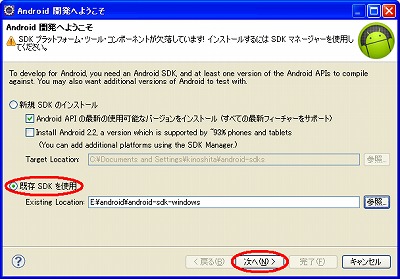
ここで「既存 SDK を使用」にチェックを入れて、SDKをインストールしたディレクトリを指定したら、「次へ」をクリック。
すると「すぐ始めたいのは分かります。」なんていう、何も分かってないヤツが言いそうなセリフが登場。
「Send usage statistics to Google?」という問いには、グーグルファックユー!と吐き捨てるように言いつつ「いいえ」をチェックする。
そんな汚い言葉なんて使わない心身の健全な方は、「はい」でグーグルに協力してもいいので、とにかくどちらか選んで「完了」をクリック。
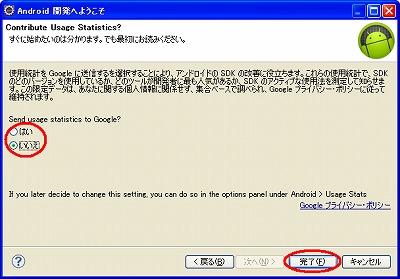
最後に「Android SDK 検査」のダイアログが出て、「欠落しています!」とか言って怒られてるの?みたいな雰囲気だけれども気にせず「閉じる」をクリックすれば、ADTプラグインの設定完了だ。

INDEX
まずは開発環境作り
- JDK(Java Development Kit)をインストール
- Android SDK(Software Development Kit)をインストール
- JDKとSDKの環境変数を設定
- Eclipseインストール
- EclipseにADT(Android Development Tools) Pluginをインストール
- Android SDKパッケージをインストール
- AVD(Android Vertial Device)を作成
Eclipseで新規プロジェクトを作成する
デフォルトのプログラムを変更してみる
神経衰弱アプリを作ってみる